로지텍 K480 블루투스 키보드 :: 멀티 페어링 기능 :: 1년 사용 후기
- IT 정보/어플 정보
- 2020. 2. 19. 22:53
로지텍 k480 블루투스 키보드 :: 1년 사용 솔직 후기


노트북을 다음과 같이 거치대를 활용하고 있어서 블루투스 무선 키보드가 필요하였고 작년 이맘쯤에 네이버를 통해서 로지텍 k480 블루투스 키보드를 구매하였다.
이 무선 키보드를 구매하게된 이유는 무엇보다도 로지텍 제품에 대한 신뢰가 있었고 무엇보다도 디자인적으로 깔끔한 느낌과 키보드 상단에 휴대폰 혹은 작은 테블릿을 거치하여 쓸 수 있는 범용성 때문에 구매하게 되었다.
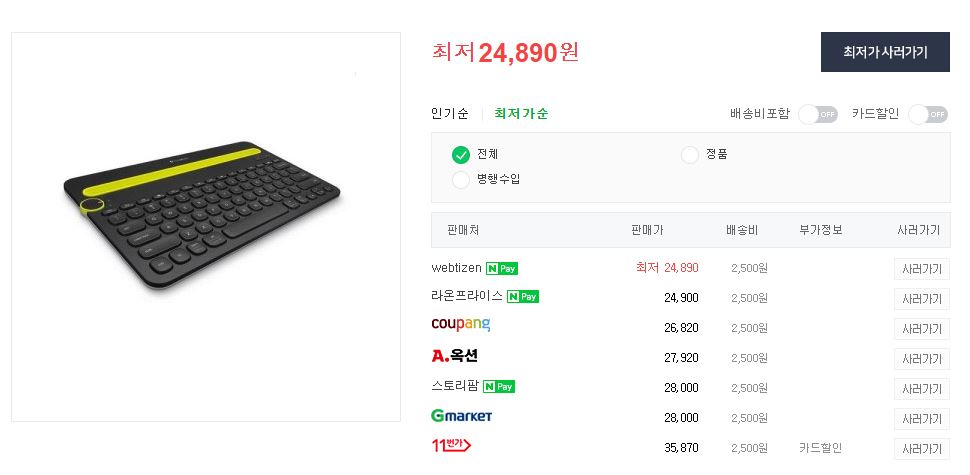
현재 (2020년도 02월 기준)으로 로지텍 k480가격을 확인해본 결과 대략 25,000원 대로 형성이 되어있다. 일단 가격적인 면에서 블루투스 기능에다가 멀티 페어링 기능까지 탑재하였는데 이 정도 가격이면 가성 비적 측면에서 괜찮다고 판단하였다.
로지텍 k480 블루투스 키보드 기능

우선적으로 로지텍 k480 블루투스 키보드는 멀티 페어링 기능을 제공한다. 블루투스를 사용하기 위해서는 1대 1로 연결을 하는 '페어링'을 해주어야 한다. 만약 키보드를 다른 제품과 연결을 하고 싶다면 매번 새롭게 페어링을 해줘야 하는데 이 키보드 같은 경우에는 총 3개의 다른기계들의 정보를 기억하는 멀티 페어링 기능을 탑재하고 있다.
내가 주로 사용하는 노트북, 태블릿 그리고 휴대폰 총 3개의 기계들과 위에 보이는 숫자 (1,2,3)으로 변경해 가면서 연결이 가능하다. 각각의 기계들과 연결을 하고 번호를 바꿀 때마다 하단에 보이는 블루투스 라이트가 5초 동안 켜지고 꺼지면 연결이 되었다는 신호이다.
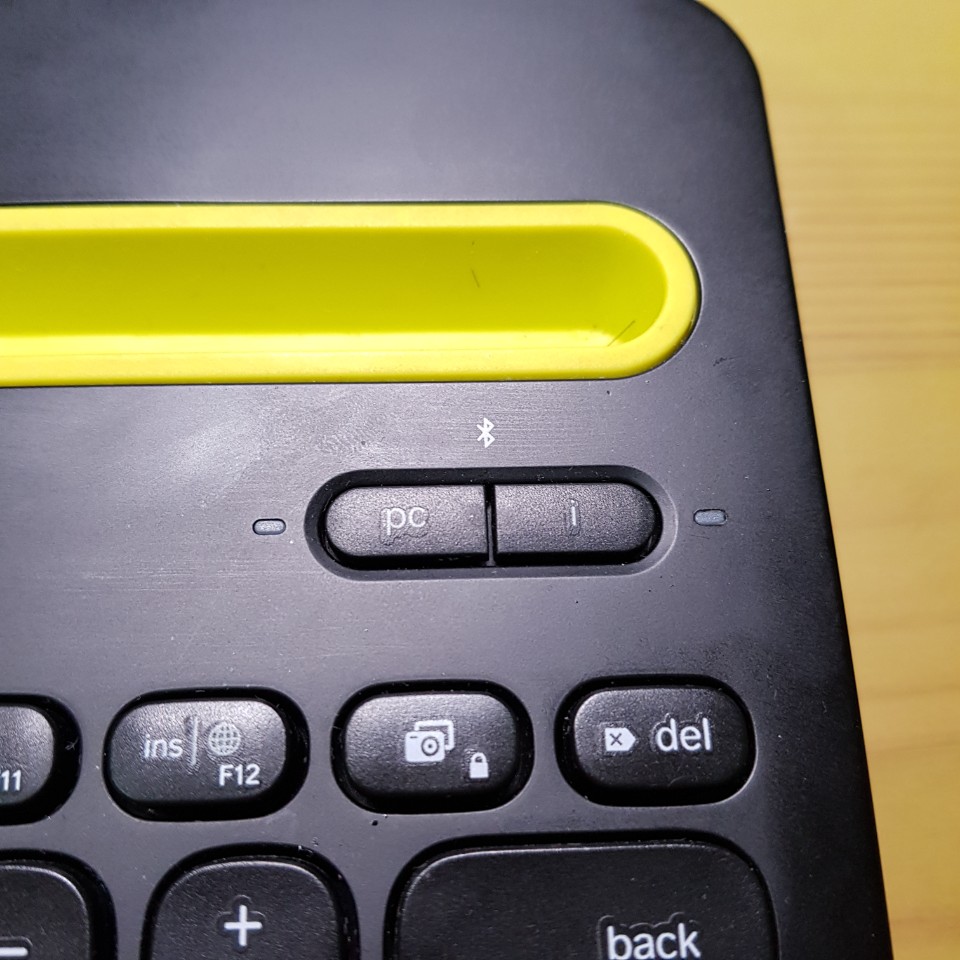

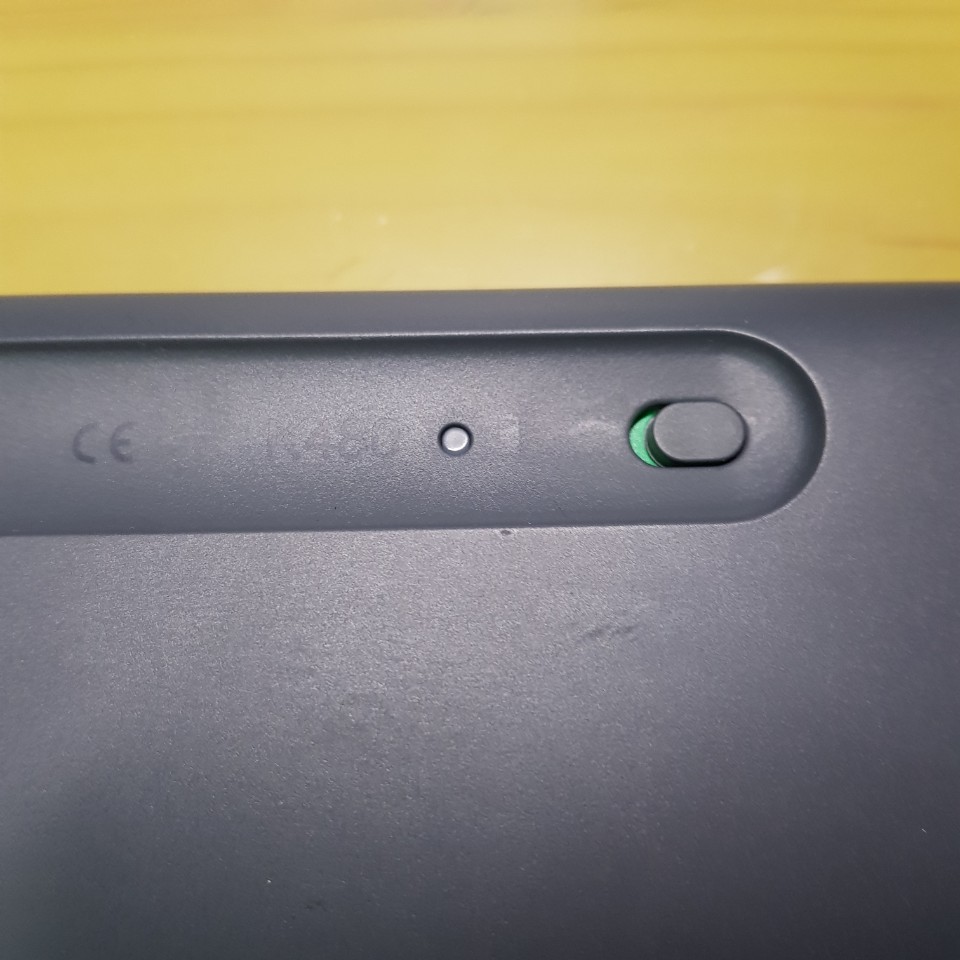
뒷면에는 키보드 제품을 껏다/켰다 할 수 있는 스위치가 있다. 그리고 배터리의 경우에는 AAA 바떼리가 2개가 들어가는데 총 6~7개월 정도 여유 있게 수명을 유지한다. 저같은 경우에는 따로 스위치를 끄지 않고 항시 ON상태로 놔두는 편인데도 구입 후 대략 7개월 뒤에 배터리를 새로 갈았다.



집에 있는 겔럭시 노트 5를 키보드 거치대 부분에 거치를 해보았다. 측면에서 보이는 거와 같이 어느 정도 각도를 줘서 작은 태블릿 제품을 끼워도 노트북을 보는 각도처럼 시야 측면을 잘 고려한 제품인 것 같다. 저같은 경우에는 평소에 제 휴대폰을 껴놓고 있는다.
그리고 이 제품은 한글판이 없어서 자판을 보시면서 치시는 분들께는 좋지 않은 제품이다. 또한, 제품의 키보드 치는 소음이 은근히 큰 편이다. 그래서 키보드 소음에 민감하신 분들이라면 다른 제품을 추천드리고 싶다. 부가적으로 제품 타자치는 소음을 동영상으로 찍어 보았다.
그리고 가끔씩 연결이 안될떄가 있는데, 이럴 경우에는 제품을 초기화하는 게 가장 좋은 방법이다. 저 같은 경우에도 제품이 갑자기 안돼서 1시간 정도 진을 뺀 적이 있었다. (귀찮으시더라도 초기화하시는 게 정신 건강에 좋다.) 또한, 휴대폰을 바꾸시거나 다른 제품을 기존에 있는 제품을 제거하고 바꾸고 싶으실 때 초기화하시는 걸 추천드린다. 초기화하는 방법은 다음과 같다.
1. K480 제품 켜기
2. 블루투스 연결 장치 '1'번으로 위치시키기
3. ESC+O, ESC+O, ESC+B
4. 초기화 되면 LED 2번 깜빡거림
5. 위 과정을 연결 장치 '2', '3'번도 동일하게 실행
이렇게 하였는데도, 계속 연결이 안 되신다면 A/S센터에 문의해 보시는 게 빠른 방법이 될 것입니다.
또한, 많은 분들께서 로지텍 K480제품 한/영 변환을 어떻게 하시는지 궁금해 하신다.
Window 사용자 : 오른쪽 alt키
Android 사용자 : 왼쪽 shift + space키
Mac 사용자 (iPhone, iPad) : Ctrl+space키 혹은 alt_space키
[쇼핑 후기] - 블루투스 로지텍 무소음 마우스 m220 솔찍 후기 :: 가성비 끝판왕
블루투스 로지텍 무소음 마우스 m220 솔찍 후기 :: 가성비 끝판왕
무소음 블루투스 마우스 추천 :: 로지텍 m220 늦은 새벽에 컴퓨터를 하는 일이 많았고 또한 가끔씩 조용한 카페나 도서관에서 일이나 업무를 하는 경우가 많았다. 기존에 마우스 같은 경우에는 딸깍거리는 소음이..
honghongs.tistory.com
이 글을 공유하기










